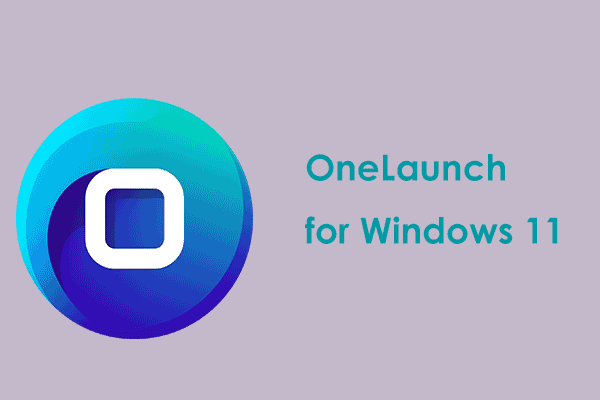Домашняя страница для разработчиков. Предварительный просмотр. Загрузка и установка.
В Microsoft Store теперь есть приложение Dev Home, созданное специально для всех разработчиков Windows. Но что такое Dev Home? Кроме того, как загрузить и установить Dev Home на ПК с Windows 11? Этот пост от MiniTool содержит руководство.
Что такое дом разработчиков
Dev Home — это новый центр управления Windows с возможностью отслеживать проекты на панели управления с помощью настраиваемых виджетов, настраивать среду разработки путем загрузки приложений, пакетов или репозиториев, подключаться к вашей учетной записи разработчика и инструментам (например, GitHub), а также создание стимула для развития, позволяющего хранить все в одном месте.
Одной из выдающихся особенностей Dev Home является настройка WinGet, которая упрощает и ускоряет процесс установки. Такие разработчики, как вы, теперь могут легко устанавливать и настраивать свои любимые инструменты и пакеты, чтобы мгновенно запустить их.
Примечание:
Dev Home официально не выпущен, а его предварительная версия теперь поддерживает только Windows 11.
Как загрузить и установить предварительную версию Dev Home
Как загрузить предварительную версию Dev Home? Теперь вы можете установить Dev Home Preview со страницы выпусков Microsoft Store или GitHub. Вот шаги:
Шаг 1: Перейдите в Магазин приложений Майкрософт или GitHub страница.
Шаг 2: Нажмите Установить чтобы установить Dev Home Preview.
Как настроить предварительную версию Dev Home
После установки вы можете приступить к настройке Dev Home Preview.
1. Панель управления и виджеты
Виджеты включают виджет «Системные ресурсы», который содержит информацию об использовании вашего процессора, графического процессора, сети и памяти. Кроме того, расширение Dev Home GitHub предоставляет виджет GitHub для отображения проблем на основе репозитория и информации о запросах на включение.

Пробная версия MiniTool System BoosterНажмите, чтобы загрузить100% чисто и безопасно
2. Конфигурация машины
Когда вы выберете «Конфигурация компьютера», Dev Home предоставит несколько вариантов настройки:
Сквозная настройка: Используйте встроенный графический интерфейс настройки для установки приложений, клонирования репозитория и добавления всех требований для новых проектов разработки для автоматической настройки вашей среды.
Этот пошаговый инструмент проведет вас через все, что вам нужно, включая рекомендации по популярным инструментам разработки или репозиториям для подключения к вашей учетной записи GitHub. После того, как вы сделали все свой выбор, позвольте Dev Home позаботиться обо всем остальном.
Запустите профили для существующих настроек: Используйте профили WinGet для объединения всех настроек компьютера и задач запуска проекта в один файл, что делает настройку среды разработки надежной и повторяемой. Файлы конфигурации WinGet используют формат YAML и схему JSON, применяя диспетчер пакетов Windows и модули ресурсов PowerShell Desired State Configuration (DSC) для обработки различных аспектов настройки компьютера.
Клонировать репозиторий: Использование Dev Home. Имея учетные данные для подключения к расширению GitHub, вы можете использовать Dev Home для клонирования репозитория на свой компьютер.
Установка приложений. Используйте Dev Home для поиска и установки программных приложений — по одному или позвольте Dev Home устанавливать несколько приложений, пока вы перекусываете.
Добавьте стремление к развитию: Чтобы добавить том хранилища, использующий ReFS и оптимизированные параметры безопасности для повышения производительности в сценариях, ориентированных на разработку, рассмотрите возможность добавления диска разработки.
Функция Dev Drive также повышает скорость и эффективность файловой системы. Используя передовые технологии, разработчики могут улучшить обработку файлов и сделать операции более плавными, обеспечивая беспрепятственное кодирование.
Пробная версия MiniTool ShadowMakerНажмите, чтобы загрузить100% чисто и безопасно

Заключительные слова
Теперь вы можете узнать, как загрузить и установить Dev Home Preview. Кроме того, вы можете узнать, как настроить его в Windows 11.